0x0000011b 共享打印机无法连接完美解决方法
0x0000011b 共享打印机无法连接怎么办?最近有用户询问这个问题,在使用电脑连接共享打印机的时候,总是提示无法连接到打印机错误为 0x0000011b,那么应该怎么处理这个问题呢?针对这一问题,小编带来了详细的解决方法,分享给大家。

更新日期:2021-12-04
来源:纯净之家
打印机是我们在办公的时候经常要用到的,但是有用户反应在搜索的时候发现查找不到打印机设备。对于这个问题,小编觉得可能是网络设置的问题。我们可以尝试在电脑的网络中进行相关设置或者是通过第三方软件进行查看修复。这里小编为大家带来详细的解决方法,快来看看吧!
Win10为什么搜索不到共享打印机
方法一:
1、打开电脑的“控制面板”界面(开始菜单 - Windows 系统 -控制面板);
2、选择“硬件和声音”下面的“添加设备”选项;
3、此时就出现了搜索不到的现象,我们点击“我所需的打印机未列出”;
4、选“使用TCP/IP地址或主机名添加打印机”的选项,打印机的IP地址,然后点击下一步;
5、检测TCP/IP端口,跳到下一个界面,如果你的打印不是特殊的直接点击【下一步】;
6、找到后点击下一步输入打印机名称继续下一步;
7、选择不共享打印机,点击下一步;
8、提示“你已经成功添加XXXX” 完成添加打印机后点击完成即可。
方法二:
1、下载运行“LanSee”软件;
>>>局域网查看工具lansee下载地址>>>
2、运行lansee,在软件界面点击“开始”;
3、看到打印机所在主机名上双击打开;
4、此时就会出现需要添加的共享打印机,双击打开;
5、打开后会提示 IP 上的 XXXX窗口,我们点“打印机”,勾选“设置为默认打印机”即可;
6、到此添加完成,在设备和打印机界面就可以看到刚添加的共享打印机了!
0x0000011b 共享打印机无法连接完美解决方法
0x0000011b 共享打印机无法连接怎么办?最近有用户询问这个问题,在使用电脑连接共享打印机的时候,总是提示无法连接到打印机错误为 0x0000011b,那么应该怎么处理这个问题呢?针对这一问题,小编带来了详细的解决方法,分享给大家。

win10发现不了共享打印机如何解决?win10发现不了共享打印机解决教程
win10找不到共享打印机怎么办啊?

win10打印机无法共享怎么办?win10不能访问共享打印机解决方法
现在很多win10用户为了更快的打印文档,都会直接连接共享打印机,而近期有些用户表示说无法访问共享打印机,面对这个问题,很多人不知道应该如何解决此问题,那么今日的win10教程就来和广大用户们分享解决方法,接下来让我们一起来看看完整的操作步骤吧。

win10打印机怎么彻底删除?win10打印机彻底删除的方法
我们在日常使用打印机的过程中有时候会出现一些问题这就需要我们将打印机驱动删除,那么win10打印机怎么彻底删除?下面就让本站来为用户们来仔细的介绍一下win10打印机彻底删除的方法吧。

win10系统打印机状态提示已暂停怎么恢复使用?
win10系统打印机状态提示已暂停怎么恢复使用?很多用户在连接打印机设备使用的时候就有遇到这个问题,显示了已暂停的状态,对于许多电脑小白来说,完全不知道这个问题应该如何解决才能够恢复使用,针对这个问题,本期的win10教程就来和广大用户们分享解决方法,接下来让我们一起来看看详细的操作步骤吧。

win10打印机一直提示rpc服务器不可用怎么解决?
win10打印机一直提示rpc服务器不可用怎么解决?有些小伙伴在使用电脑想要启动打印机设备的时候,就会一直出现rpc服务器不可用的提示,面对这个问题,很多小伙伴都不知道应该用什么方式解决,没有关系,今日的win10教程就来为广大用户们进行解答,接下来让我们一起来看看详细的操作步骤吧。

win10共享打印机提示错误0x0000709怎么解决?
win10共享打印机提示错误0x0000709怎么解决?现在很多用户在使用共享打印机的过程中,经常出现错误的提示,导致设备无法正常的连接打印文件,那么这种情况我们应该如何解决呢,今日纯净之家小编就为大伙带来四种解决方法,希望本期的win10教程可以帮助更多人解答问题。

win10怎么删除多余的打印机设备?win10多余打印机设备删除方法
我们有些用户的win10电脑中连接了很多的打印机,可是其中部分设备是没有在进行使用了,太多的连接记录有时候找起来就比较麻烦,那么我们应该怎么删除多余的打印机设备,那么本期的win10教程就来和大伙分享详细的操作步骤,希望本期的win10教程内容能够帮助更多人解答遇到的问题。

win10打印机服务器属性保存失败怎么解决?
win10打印机服务器属性保存失败怎么解决?相信很多小伙伴都有遇到过这种情况,当我们对打印机的服务器的属性进行了设置,可是最后都是不能保存的状态,原因一般是因为我们系统中的某些相关的服务被限制了,因此无法保存,那么这个问题应该如何解决,今日的win10教程就来为大伙进行解答。

win10打印服务自动停止怎么办?win10打印服务自动停止处理办法
win10打印服务自动停止怎么办?我们在使用win10系统连接打印服务的时候是需要启动我们打印机服务功能选项的,但是也有不少的用户们遇到了打印服务自动停止,那么这要怎么办?用户们可以直接的找到print spooler服务来进行操作就可以了。下面就让本站来为用户们来仔细的介绍一下win10打印服务自动停止处理办法吧。
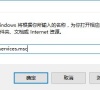
Win10共享文件打不开怎么解决?Win10共享文件打不开的解决方法
我们在操作电脑的时候有时候会需要将一些文件进行共享操作,但是也有不少的用户们在询问Win10共享文件打不开怎么解决?用户们可以直接的打开本地组策略编辑器下的lanman工作站选项来进行操作就可以了。下面就让本站来为用户们来仔细的介绍一下Win10共享文件打不开的解决方法吧。
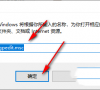
win10打印机怎么设置默认设备?win10设置默认打印机方法
win10打印机怎么设置默认设备?很多用户的电脑连接了多台打印机设备,每次在打印文件的时候都需要手动来选择运行的打印机,为了方便操作,我们可以将某一个设备设置为默认的状态,那么应该如何操作呢,本期的win10教程就来为广大用户们分享解决步骤,有需要的用户按照正文中的方法操作即可。
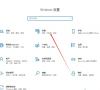
Win10无法使用扫描仪设备怎么办?Win10无法使用扫描仪设备问题解析
Win10无法使用扫描仪设备怎么办?用户们可以直接的打开运行窗口,然后输入services msc命令,之后在打开的服务界面中,找到并双击打开其中的“Windows Image Acquisition (WIA)”服务来进行操作就可以了。下面就让本站来为用户们来仔细的介绍一下Win10无法使用扫描仪设备问题解析吧。
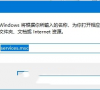
win10打印机提示错误代码0x000006ba如何解决?
打印机是我们办公很经常会使用到的设备,有些win10用户已经连接了设备,可是在进行打印工作的时候却提示错误代码0x000006ba,面对这个问题,不少小伙伴不知道该如何解决,那么今日的win10教程就为广大用户们带来两种方法,跟随纯净之家小编一起来看看详细操作步骤吧。
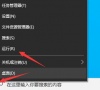
Win10如何设置默认打印机?Win10设置默认打印机的方法
Win10如何设置默认打印机?用户们可以直接的进入到设备设置选项下的打印机和扫描仪界面,然后找到并取消勾选让Windows管理默认打印机选项来进行操作就可以了。下面就让本站来为用户们来仔细的介绍一下Win10设置默认打印机的方法吧。
